World of Warcraft がゲームのバージョンを検証できない問題を修正
公開: 2022-11-08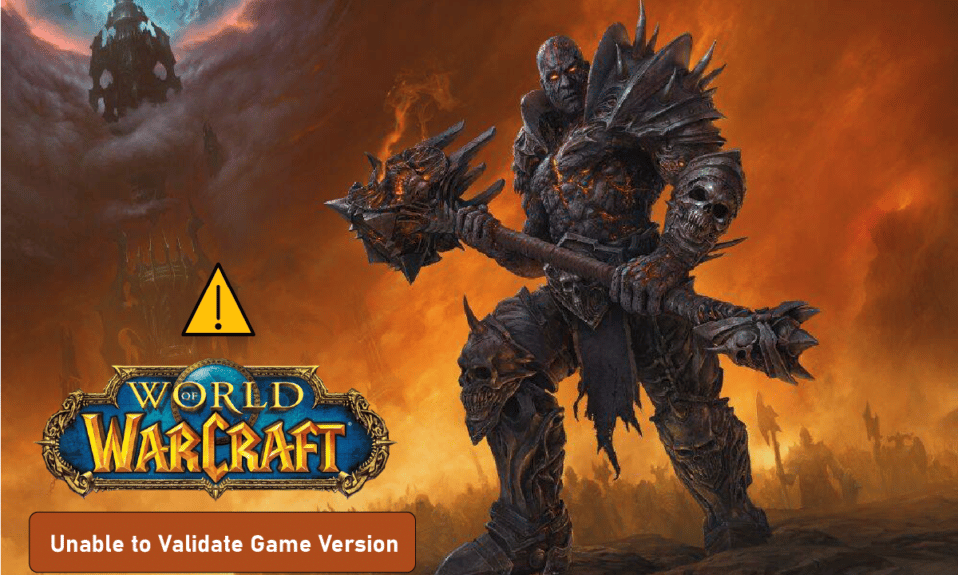
アゼロスの強大な英雄として、ゲームから離れることは難しいかもしれません。 ゲーム バージョン WOW を検証できないというエラー メッセージが表示された場合、ゲーム体験を停止させる差し迫った要因はありますか? 幅広い人気と魔法とキャラクターの多様性により、オンライン ゲームの World of Warcraft は最もプレイされているゲームの 1 つです。 World of Warcraft のゲーム バージョンを検証できないというエラー メッセージは、通常、なんらかの干渉が原因で発生します。 この記事では、ゲーム バージョン WOW のエラー メッセージを検証できない問題を修正する方法に焦点を当てています。
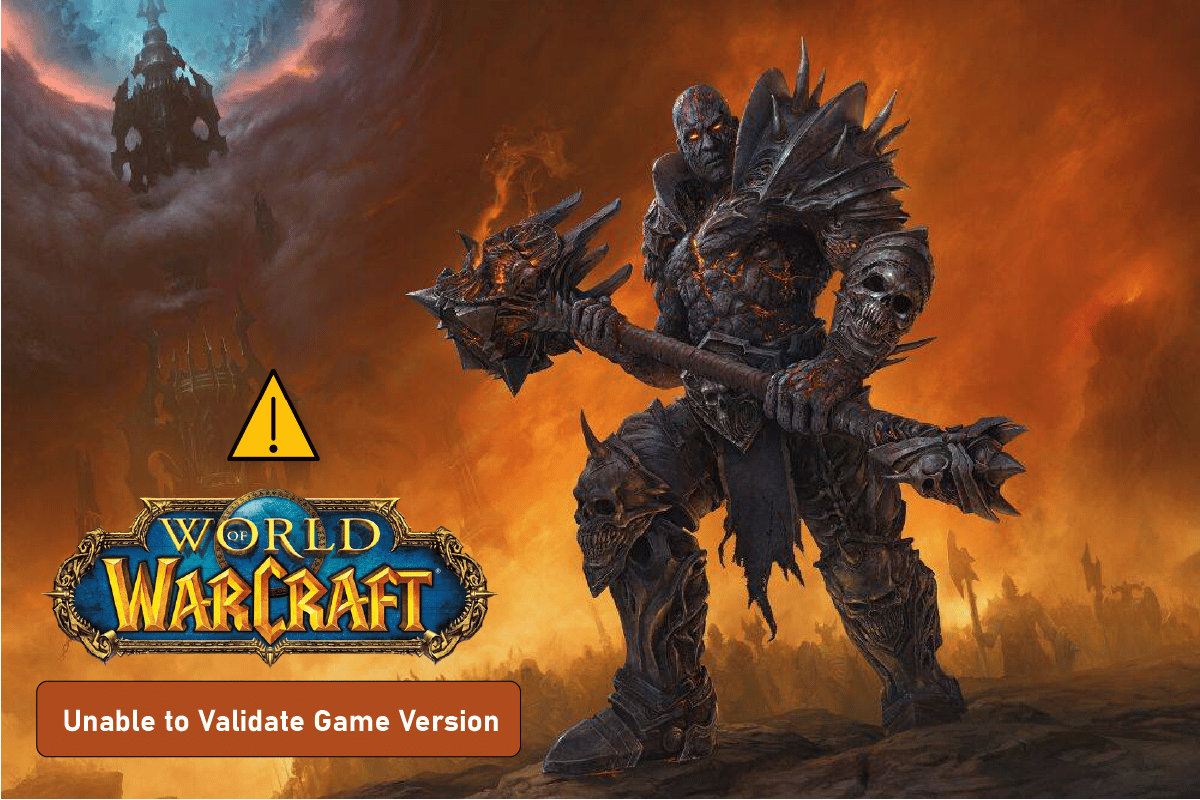
コンテンツ
- World of Warcraft がゲームのバージョンを検証できない問題を修正する方法
- 方法 1: 基本的なトラブルシューティング方法
- 方法 2: 実行可能ファイルの名前を変更する
- 方法 3: 許可されるパッチの数を拡張する
- 方法 4: WOW ゲームを修復する
- 方法 5: 以前のバージョンに復元する
- 方法 6: WOW ゲームを更新する
- 方法 7: WOW ゲームを再インストールする
- 方法 8: Blizzard サポート チームに連絡する
World of Warcraft がゲームのバージョンを検証できない問題を修正する方法
WOWゲームでエラーメッセージが表示される場合、以下の原因が考えられます。
- 破損したゲーム ファイル- WOW ゲーム ファイルまたはセットアップ ファイルが破損しているか、誤解を招くエントリがある場合、エラー メッセージが表示されることがあります。
- 他のプログラムからの干渉- WOW ゲームは、PC のバックグラウンドで実行されている競合するプログラムによって干渉される場合があります。
- 古い WOW クライアント- WOW ゲームが古いか、いくつかの変更後にパッチがゲームに適用されていない場合、エラー メッセージが表示されることがあります。
- サーバーはメンテナンス中です - Blizzard サーバーがメンテナンス中の場合、ゲームをプレイしようとするとエラー メッセージが表示されることがあります。
- WOW パッチが展開されている - 場合によっては、運営チームが World of Warcraft ゲームのパッチをメンテナンス以外の期間に展開して、緊急の問題を修正します。 この間、アプリにエラーメッセージが表示される場合があります。
- ゲーム サーバーとの非互換性- プライベート サーバーを使用していて、受け入れられたクライアント バージョンを変更していない場合、ゲームのサーバーとの非互換性の問題により、World of Warcraft のゲーム バージョンを検証できないというエラーが発生する可能性があります。 これに加えて、以前のプライベート サーバーの特定のバージョンを使用している場合、非互換性の問題が原因でこのエラーが発生する可能性があります。
方法 1: 基本的なトラブルシューティング方法
「ゲーム バージョン WOW を検証できない」エラー メッセージを修正するための最初のアプローチとして、ここに記載されている次のトラブルシューティング方法を試してください。
1A。 サーバーとの互換性を確認する
接続しているプライベート サーバーが、使用しているゲームのバージョンをサポートしていない場合があります。 プライベート サーバーがゲーム バージョンをサポートしているかどうかは、簡単な Google 検索で確認できます。 たとえば、 WoWFusionサーバーは、パッチ2.4xバージョンのゲームをサポートできます。
1B. サーバーの状態を確認する
デフォルトの Web ブラウザーで、ここに示されているリンクを使用して WOW サーバーのステータスを確認できます。 サーバーがダウンしている場合、エラーは数分後に自動解決されます。それ以外の場合は、他の理由でエラーが発生する可能性があります。
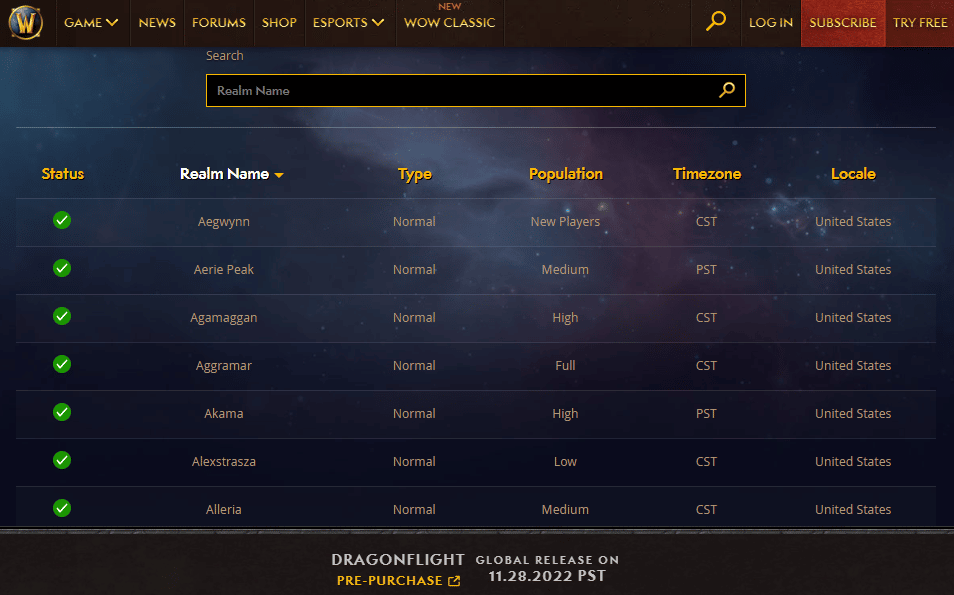
1C。 システムファイルの修復
ゲーム ファイルが破損している場合、またはウイルスに感染した他のファイルがゲームと競合している場合は、システム ファイルの修復を試みることができます。 システム ファイルを修復するオプションの詳細については、こちらのリンクを使用してください。
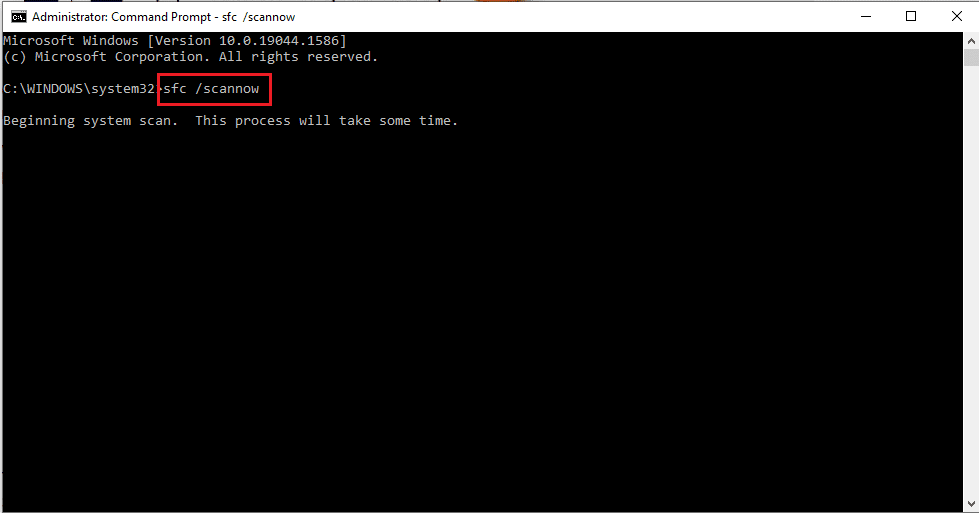
1D。 すべてのバックグラウンド アプリケーションを閉じる
原因としてリストされているように、バックグラウンドで実行されているアプリケーションが WOW ゲームと競合しているために、World of Warcraft のゲーム バージョンを検証できないというエラーが発生する可能性があります。 PC のタスク マネージャーを使用して、これらすべてのアプリケーションを終了してみてください。 バックグラウンド アプリケーションを閉じるプロセスの詳細については、こちらのリンクをクリックしてください。
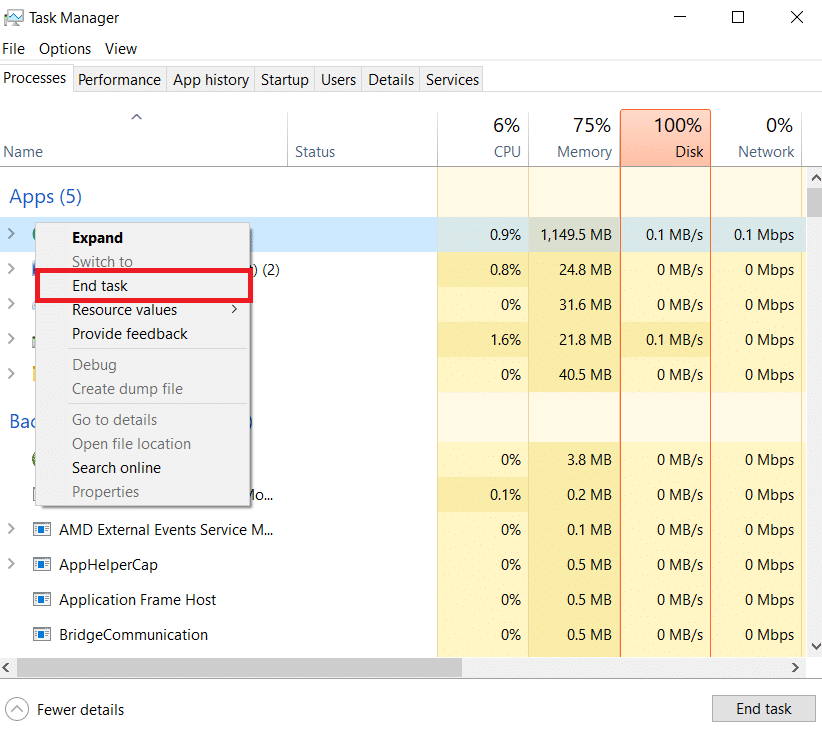
方法 1E: WOW ゲーム フォルダの名前を変更する
ゲーム バージョン WOW を検証できないというエラーに直面している場合は、WOW ゲーム フォルダーの名前を World of Warcraft に変更してみてください。
1. Windows + E キーを同時に押してWindows エクスプローラーを開き、 WOWフォルダーに移動します。
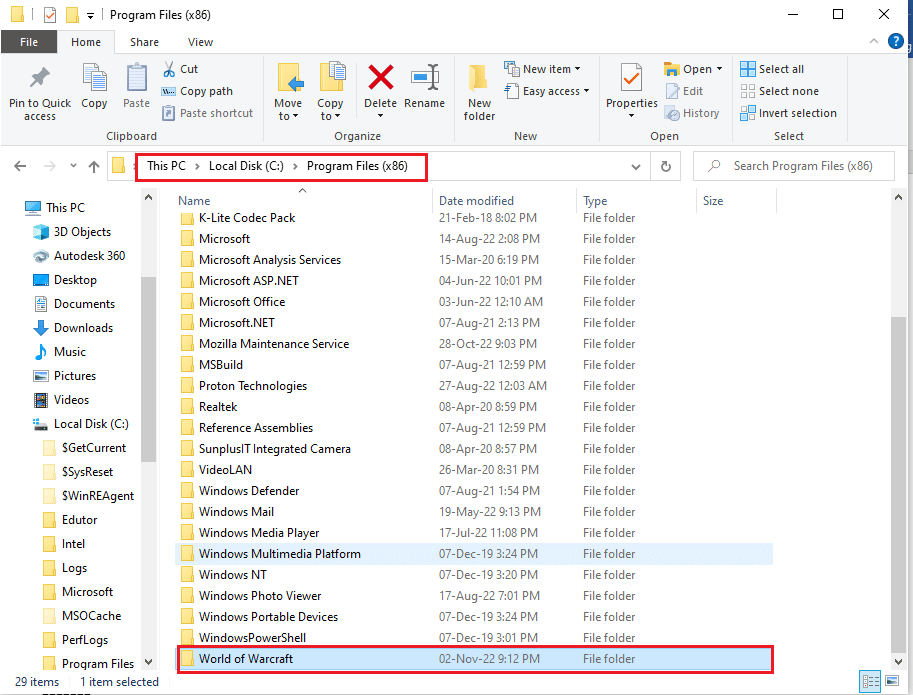
2. WOWフォルダを右クリックし、[名前の変更] オプションをクリックします。
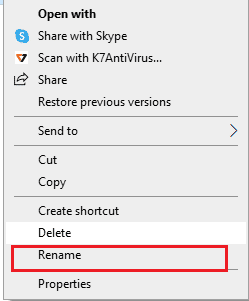
3. World of Warcraftと入力し、 Enterキーを押してフォルダの名前を変更します。
1F。 アカウント名を使用してログイン
登録したメールアドレスでログインしようとすると、データが競合し、ゲームのバージョンを検証できない WOW エラーが発生する場合があります。 アカウント名またはアカウント資格情報を使用して、アカウントへのログインを試すことができます。
1G。 新しいアカウントを作成する
別のオプションとして、WOW ゲームで別のアカウントを作成してみて、ゲーム バージョンの World of Warcraft を検証できないというエラー メッセージがゲームで持続するかどうかを確認することができます。
最近他のゲームをダウンロードし、そのゲームでアカウントを作成した場合は、設定したメール アドレスを使用して WOW ゲームで別のアカウントを作成してください。 この場合、アカウントを別の既存のログインとマージして、非互換性の問題を解決できます。
1H. 別の PC で WOW ゲームをプレイする
できれば別の仕様の別の PC で WOW ゲームをプレイして、別の PC でエラー メッセージが表示されるかどうかを確認してください。 他の PC に表示されない場合は、お使いの PC に問題がある可能性があります。
方法 2: 実行可能ファイルの名前を変更する
エラー メッセージを修正する最初の方法は、WOW ゲームの実行可能ファイルの名前を変更することです。 これは、ゲームの構成とコーディングを新しい状態にリセットするため、Mac OS ラップトップを使用している場合に非常に便利です。
1. Windows + E キーを同時に押してファイル エクスプローラーを開き、 World of Warcraftフォルダーに移動します。
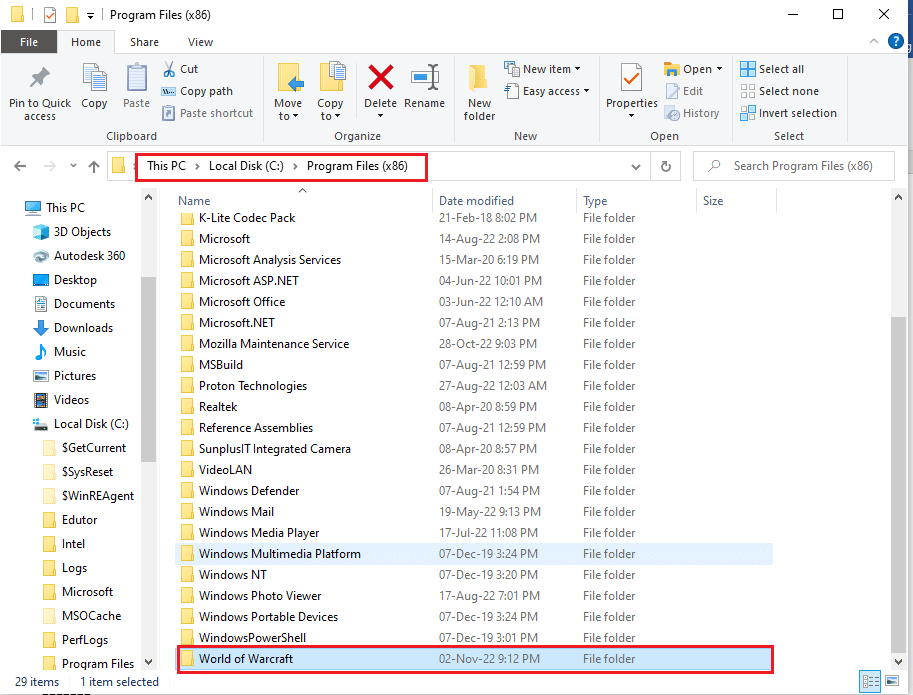
2. 実行可能ファイルを右クリックし、リストの [名前の変更] オプションをクリックします。
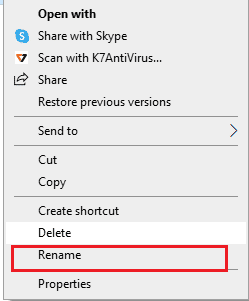
3. ファイル名をWoW.exeと入力し、 Enterキーを押してファイルの名前を変更します。
また読む: Windows 10でWOW51900314エラーを修正する
方法 3: 許可されるパッチの数を拡張する
WOW ゲームに適用できるパッチの数が限られている場合、World of Warcraft のゲーム バージョンを検証できないというエラーが発生する可能性があります。 この場合、パッチを適用する制限を拡張してから、パッチをゲームに適用してみてください。
1. Windows エクスプローラーを使用してascentフォルダーに移動します。
注:このフォルダは、ゲームを接続した特定のプライベート サーバーに対応しています。
2. logonserver.confファイルを右クリックし、プログラムから開くオプションをクリックして、隣接するメニューのメモ帳オプションをクリックします。
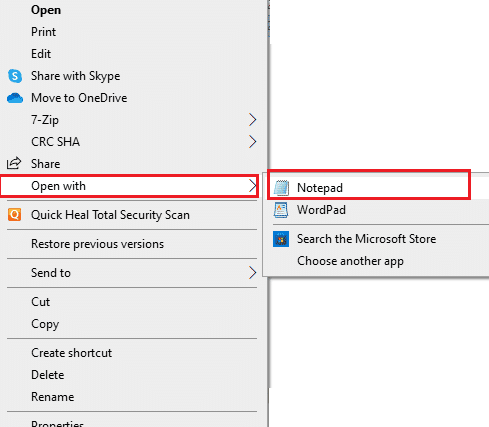
3. データmaxbuildを9999に変更し、 Ctrl + S キーを押してファイルを保存します。
方法 4: WOW ゲームを修復する
ゲーム バージョン WOW を検証できないというエラー メッセージを修正する次のオプションは、セットアップ ファイルを使用して WOW ゲームを修復することです。 これは、World of Warcraft のゲーム バージョンを検証できないというエラーの原因となった可能性のあるゲームのエラーとグリッチをリセットするのに役立ちます。

1.ファイル エクスプローラーを起動し、セットアップ ファイルまたはWoW.exeに移動します。
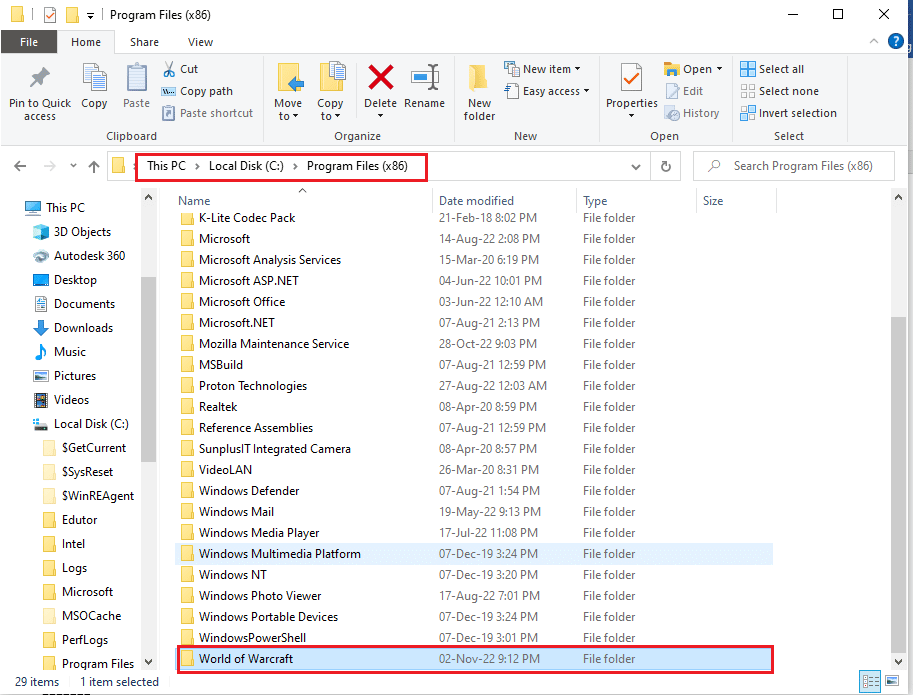
2. セットアップ ファイルを右クリックし、リストの [管理者として実行] オプションをクリックします。
![[管理者として実行] オプションを選択します。 World of Warcraft がゲームのバージョンを検証できない問題を修正](/uploads/article/6356/MlnGF24mCS4QH8uV.png)
3. ユーザー アカウント プロンプト (UAC) ウィンドウの [はい] ボタンをクリックして、ソフトウェアを許可します。
4. ウィンドウの上隅で、[ゲーム] オプションに切り替えます。
5. リストでWorld of Warcraftゲームを選択します。
6. [オプション] をクリックし、[スキャンと修復] オプションをクリックします。
7. ウィンドウの [スキャンの開始] ボタンをクリックします。
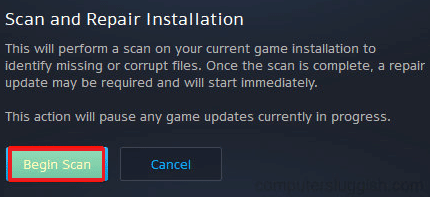
8. プロセスが完了するのを待ってから、WOW ゲームを再起動します。
また読む: WoW 64 EXEアプリケーションエラーを修正する
方法 5: 以前のバージョンに復元する
WOW ゲームが別のバージョンにアップグレードまたは更新された場合は、統合されていない以前のバージョンにゲームを復元してみることができます。 これにより、ゲームに再度パッチを適用する必要があり、セットアップ ファイルでゲーム バージョンを検証できない WOW エラーが発生しなくなります。
この方法は、パッチがゲームに再適用されるため、サーバーとゲームのパッチ バージョンの非互換性を修正し、World of Warcraft のゲーム バージョンを検証できないというエラーを修正するのにも有効です。
1. World of Warcraftフォルダに移動します。
注: World of Warcraftフォルダーは通常、次のような場所のパスにあります。
C:\Program Files (x86)\World of Warcraftの

2.データフォルダを開きます。
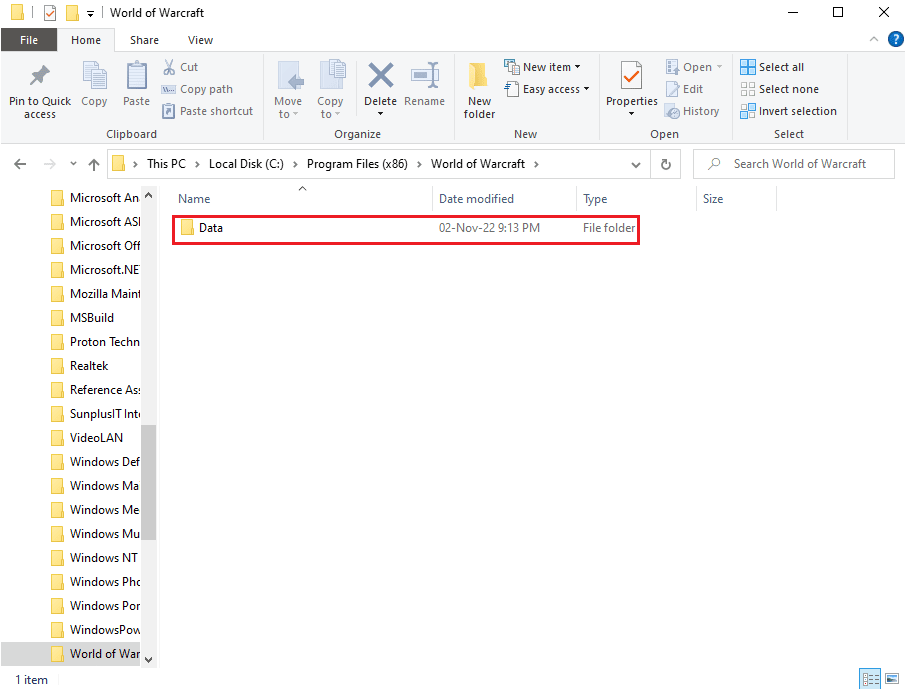
3. Patch.MPQファイルを右クリックし、 [削除]オプションをクリックします。
注: wow-0-16826-Win-final.mpq など、mpq ファイル拡張子を持つ他のファイルを見つけた場合は、上記の手順に従ってファイルを削除します。
![Patch.MPQ ファイルを右クリックし、[削除] オプションをクリックします。ゲームのバージョンを検証できない WOW エラーを修正](/uploads/article/6356/YT42V26RJEelm9z0.png)
4. フォルダ内のrepair.exeユーティリティ ファイルを実行します。
5. [ファイルのリセットとチェック] ボタンをクリックします。
6. プロセスが完了するのを待ってから、パッチ ファイルをゲームに再適用します。
方法 6: WOW ゲームを更新する
WOW ゲームが古い場合、またはゲーム バージョンのパッチが更新されていない場合は、こちらの手順に従ってゲームを更新してみてください。
1. 前述の方法 4で説明したように、Windows エクスプローラーを使用してWorld of Warcraftフォルダーに移動します。
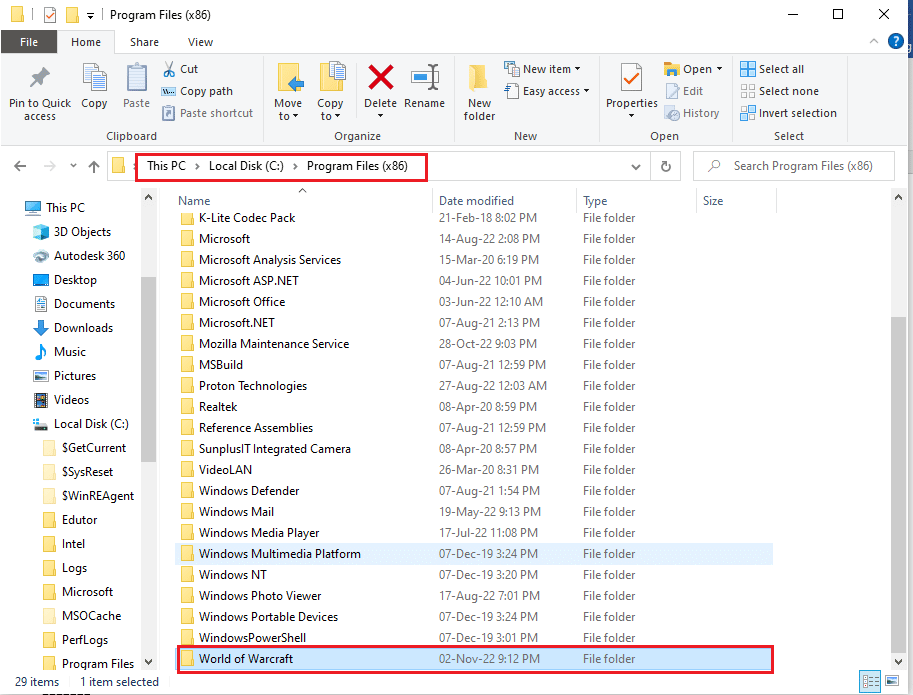
2. Launcher.exeファイルをダブルクリックして、更新ファイルを実行します。
3. [再生] ボタンをクリックし、アカウントの資格情報を使用してアカウントにログインします。
また読む: Windows 10で進行中のブリザードの別のインストールを修正する
方法 7: WOW ゲームを再インストールする
ゲーム バージョン WOW を検証できないというエラー メッセージを修正する最後の手段として、PC に WOW ゲームを再インストールしてみてください。 問題が解決しない場合は、ゲームの不具合が原因である可能性があります。 ゲームを最初から再インストールすると、すべての問題を解決できます。
ステップ I: WOW ゲームをアンインストールする
この方法を使用して World of Warcraft のゲーム バージョンを検証できない WOW エラー メッセージを修正する最初のステップは、PC にインストールされている WOW ゲームをアンインストールすることです。 PC からゲームをアンインストールする方法については、こちらのリンクの指示に従ってください。
![[プログラム] カテゴリの [プログラムのアンインストール] オプションをクリックします。](/uploads/article/6356/26OaYad8Plny9I0f.png)
ステップ II: WOW ゲーム ディレクトリを削除する
次のステップとして、PC 上の WOW ゲームのディレクトリを削除します。
1. 前述の手順に従って、Windows エクスプローラーを使用してWOWフォルダーに移動します。
2. WOWフォルダを右クリックし、 [削除]オプションをクリックします。
3. UAC プロンプト ウィンドウが表示された場合は、[はい] ボタンをクリックします。
ステップ III: WOW ゲームを再インストールする
ゲーム バージョン WOW を検証できないエラーを修正する次のステップは、デフォルトの Web ブラウザーを使用して WOW ゲームを再インストールすることです。 これにより、WOW ゲームの実行可能ファイルの破損したデータ エントリが消去されます。
1. Windows キーを押し、 Google Chromeと入力して [開く] をクリックします。
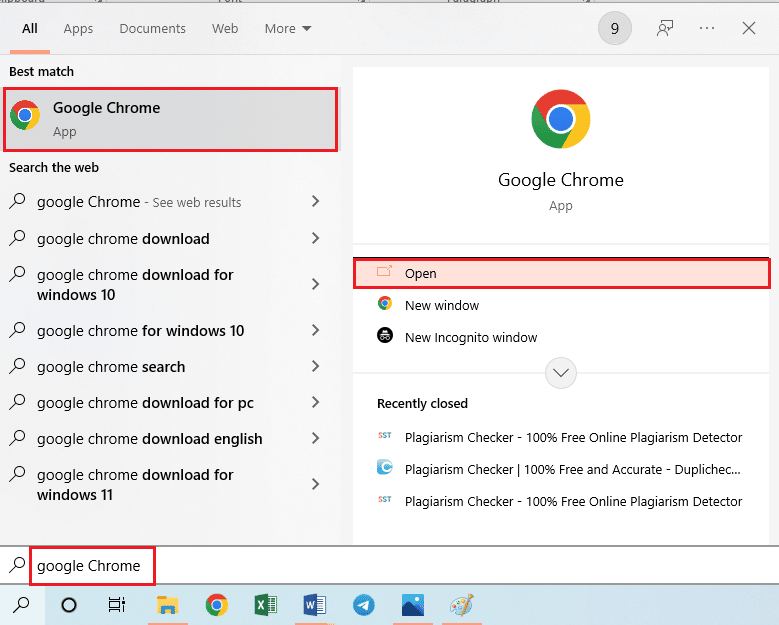
2. Blizzard の公式 Web サイトを開き、 GAMES BLIZZARDセクションでWorld of Warcraftゲームをクリックします。
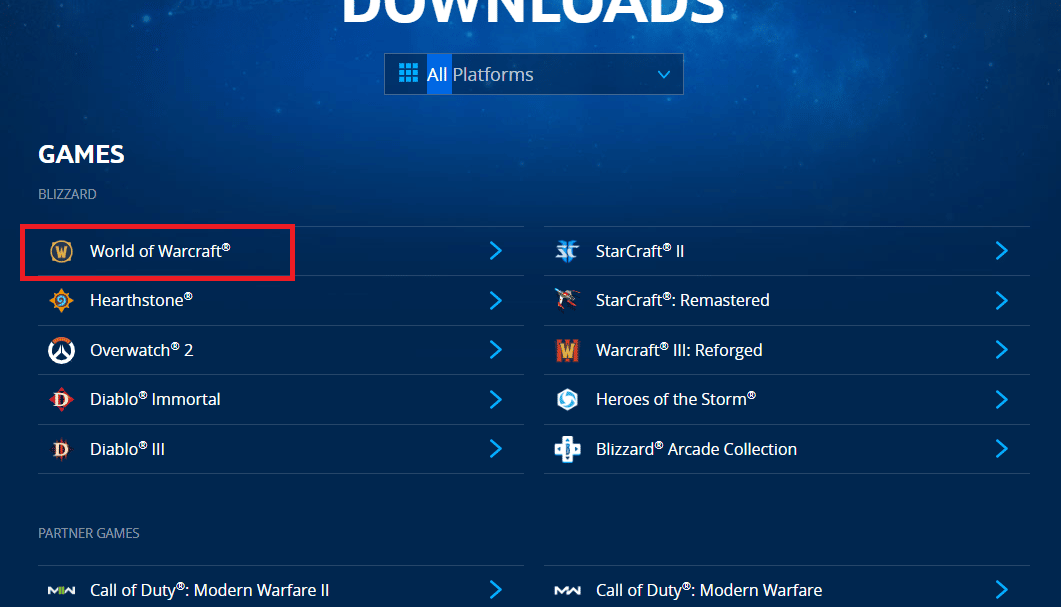
3. [ Windows 用のダウンロード] ボタンをクリックします。
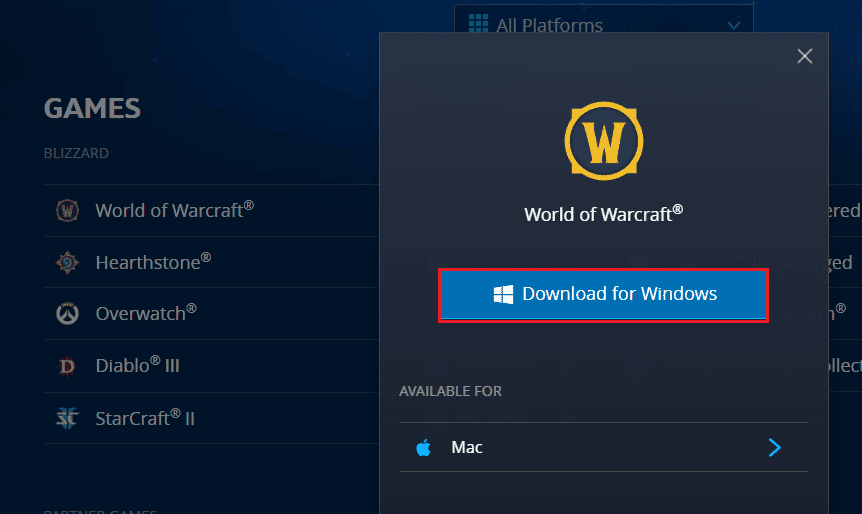
4. Windows + Eキーを同時に押してWindows エクスプローラーを開き、ロケーション パスを使用してダウンロードフォルダーに移動します。
5. セットアップ ファイルをダブルクリックして実行し、画面の指示に従ってゲームを再インストールします。
また読む: WOWの高レイテンシを修正しますが、Windows 10ではインターネットは問題ありません
方法 8: Blizzard サポート チームに連絡する
エラーメッセージを修正するのに効果的な方法がない場合は、ブリザードサポートチームに連絡してみてください. 未確認のバグやグリッチが原因でエラーが発生した場合、チームはすぐに問題を認識できます。
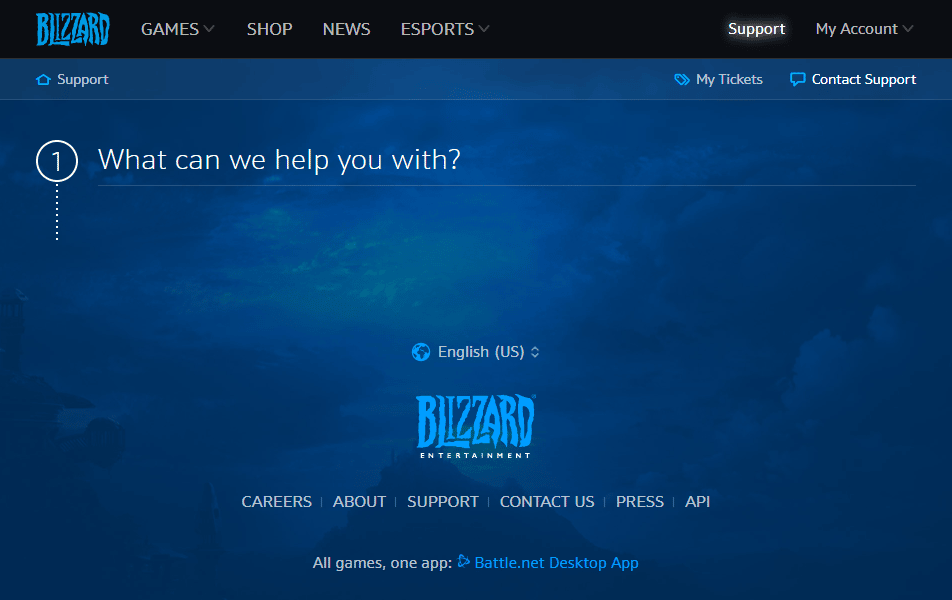
よくある質問 (FAQ)
Q1. WOWゲームとは?
答え。 WOW と略される World of Warcraft ゲームは、2004 年に Blizzard Entertainment によってリリースされたオンライン ゲームです。これは、人気を博し、多くの賞を受賞したマルチプレイヤー オンライン ロールプレイング ビデオ ゲームです。 このゲームは、プレイヤーがレベル 20 まで無料でゲームをプレイでき、レベル 20 を超えるキャラクターをプレイするには非定期的なゲーム時間のサブスクリプションが必要な、複合サブスクリプション オファーで提供されます。
Q2. WOW ゲームで Unable to Validate Game Version エラーの考えられる原因は何ですか?
答え。 通常、エラーは、実行可能なゲーム ファイルまたは WOW ゲームのセットアップ ファイルが破損しているか、誤解を招くデータ エントリが含まれている場合に発生します。 これは、一部のプログラムがゲームに干渉している場合にも発生する可能性があります。
おすすめされた:
- ポケモンGOで無制限のリモートレイドパスを取得する方法
- PayDay 2 Mod が機能しない問題を修正
- World of Warcraft BLZBNTAGT00000840 エラーを更新できない問題を修正
- Windows 10でWOW51900309エラーを修正
World of Warcraft のゲーム バージョンを検証できないというエラー メッセージを修正する方法は、記事に記載されています。 コメント欄で貴重な提案や質問をお知らせください。 さらに、フィールドを使用して、WOW ゲームでこのエラー メッセージをクリアするのに役立つ最適なオプションを共有してください。
